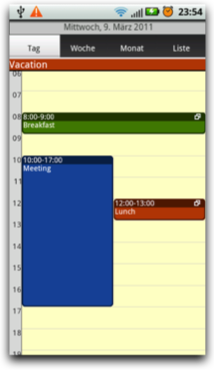
Tagesansicht mit Farbe und Stil der Google Kalender Ansicht
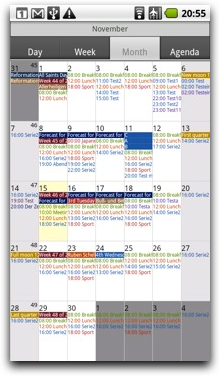
Die Monatsansicht. Doppeltippen Sie auf einen Tag, um ihn in der Tagesansicht zu öffnen.
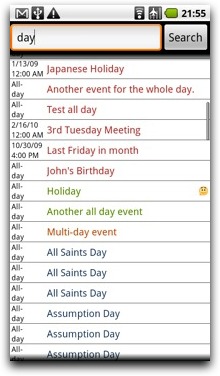
Sie können Ihre Kalender nach Stichworten durchsuchen.

Die Listenansicht zeigt Ihre Termine als eine lange Liste an.
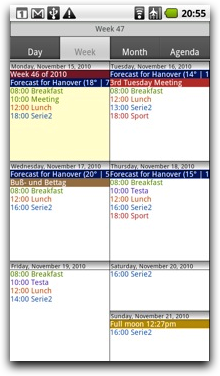
Die Wochenansicht zeigt die Termine in der Farbe ihres Kalenders. Mit einer Wischgeste blättert man vor und zurück.
Übersicht
CalenGoo ermöglicht Ihnen auf schnelle und einfache Weise auf Ihren Google Kalender (oder Google Apps Kalender) zuzugreifen und Termine zu suchen und zu ändern. Es kann entweder mit dem eingebauten Kalender zusammenarbeiten oder direkt mit Google synchronisieren.
Sie können die App im Android Market kaufen, suchen Sie einfach nach "CalenGoo". Falls Sie irgendwelche Fragen oder Probleme haben, schreiben Sie bitte an android@calengoo.com.
Funktionsübersicht:
Fünf verschiedene Kalenderansichten:
- Tagesansicht (wie auf der linken Seite zu sehen, ähnlich wie die Tagesansicht in Google Kalender mit einer zusätzlichen Querformatansicht, s.u.)
- Monatsansicht
- Wochenansicht
- Querformat Tagesansicht (zeigt die Tage einer ganzen Woche übersichtlich nebeneinander an, so dass man leicht freie Zeiten finden kann)
- Listenansicht
Links können Sie sehen, wie die verschiedenen Kalenderansichten aussehen. CalenGoo's Ansichten zeigen die Termine ähnlich wie die Google Kalender Webseite. Termine werden mit den gleichen Kalenderfarben dargestellt, die Sie auch in Ihrem Google Kalender haben. Daher sollte die Ansicht in CalenGoo der Ansicht in Google Kalender weitgehend ähneln und leicht wiedererkennbar sein (Sie müssen jedoch verschiedene Kalender verwenden, um Ihren Terminen Farben zuzuordnen, das neue "Color Code" Feature von Google kann noch nicht unterstützt werden, da Google noch keine Möglichkeit vorgesehen hat, die Farben abzufragen. Bitte schauen Sie hier für weitere Details: Kalender).
Sie können drag&drop verwenden, um Termine zu kopieren oder zu verschieben. Bitte schauen Sie sich das Tutorial an, um mehr darüber zu erfahren.
- Unterstützung aller Arten von Terminserien die auch Google Kalender unterstützt. Auch besondere Regeln wie "letzter Freitag im Monat" werden unterstützt.
- CalenGoo hat auch eine Suchfunktion, mit der Sie schnell Termine, z.B. den Geburtstag einer Person finden können.
- Sie können Icons sehen, die über das "Event Flair" Plugin in Google Kalender eingetragen wurden, wenn Sie direkt mit Google Kalender synchronisieren.
- Sie können Teilnehmer zu Terminen einladen und Ihren Status sehen (angenommen, abgelehnt, vielleicht, keine Antwort). Die Teilnehmer erhalten eine Einladung per E-Mail mit Links zum Annehmen oder Ablehnen der Einladung.
- Sie können bis zu fünf Terminerinnerungen anlegen und zwischen SMS, E-Mail und Popup-Benachrichtigung wählen.
- Es gibt eine Menge an Einstellungsmöglichkeiten, z.B. um die Schriftgröße zu ändern oder die Art wie die Termine dargestellt werden sollen. Dadurch können Sie den Kalender an Ihre persönlichen Bedürfnisse anpassen.
Und falls Sie Probleme oder Fragen haben, schicken Sie bitte eine E-Mail an android@calengoo.com. Vorschläge für neue Funktionen können Sie eintragen, indem Sie auf den Feedback-Knopf rechts klicken.
Falls Sie über Updates informiert werden möchten, können Sie sich in CalenGoo für Androids Mailingliste eintragen (auf Englisch):
|
|
| Join CalenGoo-Android mailing list |
| Visit this group |
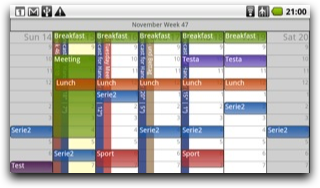
The landscape mode of the day view. It shows 7 days at a glance to give you a quick overview where you have some free time left.




